Encontrar mi iPhone: Cómo configurar, habilitar, deshabilitar y utilizar
Encontrar que mi iPhone es una notable innovación que Apple surgió a partir de junio de 2010 para los suscriptores de MobileMe. Ahora se ha integrado con iCloud. Es una característica impresionante que ha contestado las oraciones de quienes puede haber extraviado sus iPhones o los que creen que no pueden ser capaces de detener a ladrones tengan acceso a su información privada. Ahora, gracias a buscar mi iPhone en www.icloud.com, es una forma de proteger su información en el teléfono perdido o robado – y potencialmente recuperarla.
Encontrar que mi iPhone va una manera larga hacia ayudar estrecho por donde el iPhone podría ser si no está con usted en primer lugar. Gracias a imágenes satelitales y cartografía, se mostrará dónde está tu iPhone, el dispositivo tiene una señal y se enciende.
Encontrar que mi iPhone es accesible desde cualquier computadora conectada a internet, tableta o dispositivo portátil, gracias a la Página Web www.icloud.com. Iniciar sesión en el sitio te da la oportunidad de acceder el hallazgo mi pantalla del iPhone, que luego te da la opción de seleccionar el dispositivo exacto que usted está mirando para encontrar. Aquí cabe señalar que sólo aquellos dispositivos, ya sean iPhones, iPods, iPads o computadoras Mac, con buscar mi iPhone activado, puede trabajar. Una vez en el servicio, usted verá algo como esto:
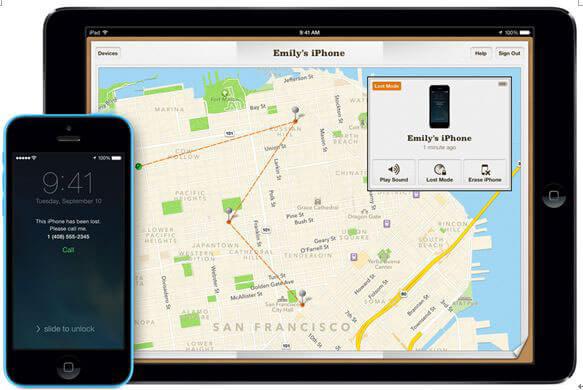
Cómo encontrar mis trabajos de iPhone:
En primer lugar, buscar que mi iPhone servicio solo funciona si tu iPhone está encendido y tiene una señal. Si no está encendido y no tiene una señal, el servicio no funcionará, aunque podrá por lo menos ver si el teléfono está encendido. El servicio también no funcionará si tu iPhone ha sido cambiado a modo avión.
Todo lo que dijo, usted necesita centrarse en cómo y cuándo funciona el buscar mi iPhone. En primer lugar, si la aplicación ha llegado con tu iPhone o Mac, y con iPhones actuales lo hace, usted necesita habilitarlo. Este paso del proceso es simple. Vaya a configuración, puntee en iCloud y golpeó el deslizador por encontrar mi iPhone para que muestra verde o dice "ON", dependiendo de la versión de iOS tienes. También debe asegurarse de que tiene servicios de localización encendido. Sin servicios de localización, usted no será capaz de ver exactamente donde el dispositivo puede ser.
Cuando tu iPhone está ausente o perdido, puede utilizar su computadora para abrir la Página Web www.icloud.com/#find. Inicia sesión con tu cuenta de iCloud. En la pantalla, selecciona tu iPhone, luego localizar, reproducir sonido, ponemos en modo perdido o borrar todos los datos de tu iPhone remotamente. Para obtener más información acerca de las 4 opciones, revisa la siguiente información.
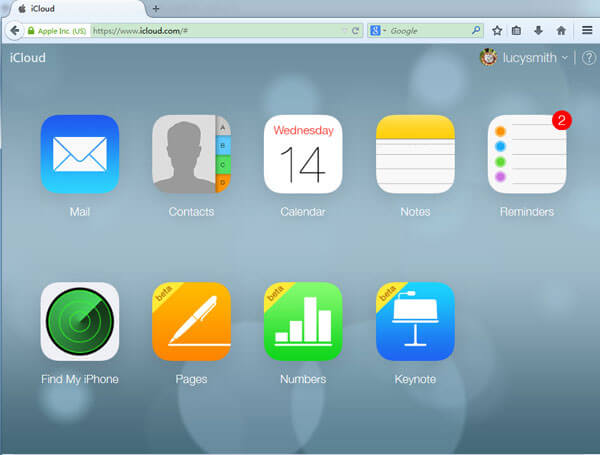
Cuatro características de encuentran mi iPhone
Hay cuatro funciones distintas en el buscar mi iPhone servicio:
- Localizar dispositivo: Si la señal de tu iPhone está funcionando y hay todavía poder ir a la unidad y dispone de servicios de localización activada en tu iPhone, va a www.icloud.com/#find le permitirá ver donde está tu iPhone. Quizás tenga que iniciar sesión en iCloud, pero inmediatamente después de su inicio de sesión, será llevados ante el hallazgo mi pantalla del iPhone.
- Sonido de juego: Esta función es muy útil si estás seguro que tu iPhone está en algún lugar en las proximidades. Intervalos de 5 segundos, el iPhone se "ping" muy fuerte hasta encontrar el dispositivo y pasar a la pantalla de inicio. Una vez haya activado la función de reproducción de sonido, se enviará una notificación de que se activó la función. Al encontrar el dispositivo y conseguir más allá de la pantalla de inicio, el sonido se desconectará.
- Modo perdido: Modo de perdido es una disponible a través de la práctica de la función buscar mi iPhone que permite bloquear remotamente el iPhone con un código de acceso. El iPhone permanecerá bloqueado hasta que se encuentra y se introduce el código de acceso. Lo bueno es, si se selecciona modo perdido pero servicios de localización está apagado, servicios de localización se encenderá hasta que el teléfono se encuentra. Permite más fácil seguimiento del dispositivo.
- Borrar iPhone: Cuando todo falla otra cosa y no esperanzado que se recuperará el iPhone, también tienes la opción de borrar el iPhone remotamente. Sin duda, esta es una opción de último recurso, pero que todavía está abierto a usted si usted cree que no podrá recuperar el iPhone perdido. También evitará que los ladrones tengan acceso a información valiosa de tu iPhone, como su lista de contactos o cualquier tarjeta que puede guardar a través de la cartilla, por ejemplo.
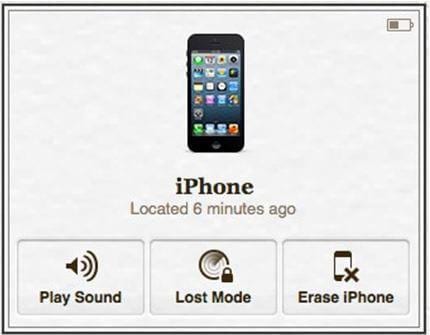
Cómo activar buscar mi iPhone:
1). activar buscar mi iPhone en el iPhone/iPad/iPod touch: Pulse ajustes > iCloud entonces. Hay una serie de opciones sección de iCloud. El que desea aparece como buscar mi iPhone. Alternar el control deslizante, podrá activar la función en tu iPhone. Para apagar o desactivar buscar mi iPhone en iPhone, iPad o iPod touch, solo golpe encontrar mi iPhone botón OFF.
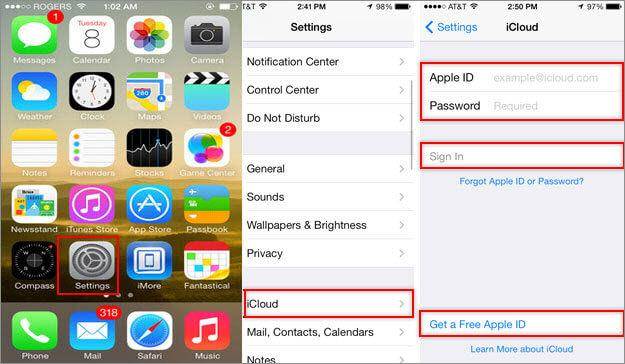
2). permitir encuentra mi Mac en tu Mac: ir a menú Apple > Preferencias del sistema > iCloud. Esto es, por supuesto, muy similar a la pantalla se puede ver en el iPhone con lo que permite el hallazgo mi funcionalidad de iPhone. Inicia sesión con tu cuenta de iCloud.
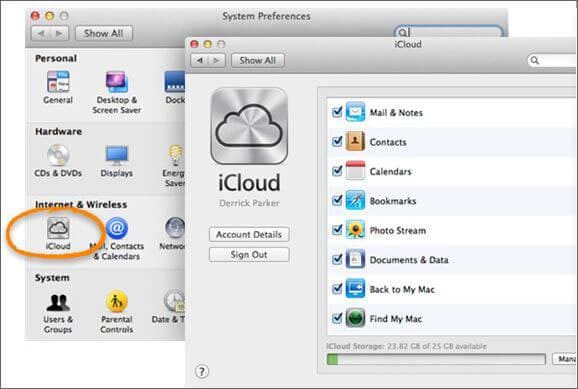
3). Agregar dispositivo para encontrar mi iPhone: algunas personas no saben cómo agregar múltiples u otras personas iPhone, iPad o iPod para encontrar mi iPhone. Es muy sencillo, sólo tiene que utilizar su iPhone para iniciar sesión con tu ID de Apple y activar buscar mi iPhone (Ajustes > iCloud > inicie la sesión con su ID de Apple > Activar buscar mi iPhone).
Utilizando la funcionalidad de una aplicación como encontrar mi iPhone (o buscar mi Mac, como puede ser el caso) es una buena manera de asegurarse de que tiene un método para recuperar los dispositivos faltantes, debería razonablemente cierto que dispositivo que falta está en algún lugar dentro de la vecindad. Escuchar el "ping" de la función de reproducción de sonido de mi iPhone es muy tranquilizador, como saben, entonces, que el dispositivo está dentro de su área inmediata, por lo que todo lo que se necesita para empezar a hacer es mover elementos para buscar adecuadamente.
Por supuesto, encontrar mi Mac tiene el mismo tipo de opciones como buscar mi iPhone, donde puedes entrar en modo perdido y asegurarse de que nadie puede entrar en la máquina sin saber lo que es la contraseña correcta.
Para utilizar la funcionalidad de buscar mi iPhone – particularmente con la opción de borrar tu iPhone remotamente, debe asegurarse de que el iPhone ha sido robado, porque una vez que borra todos los datos, no se pueden recuperar.
